iPhone螢幕時間是什麼?iPhone螢幕時間密碼忘記怎麼辦?1分鐘看懂!
Barbara Wagner/ 2024-09-06 / 解鎖 iPhone
很多小朋友都在年幼時期便開始接觸電子裝置,但他們的克制力不高,經常會發生沈迷遊戲或卡通影片的情況。此時,你就可以善用「螢幕使用時間」功能來管控他們花費在手機上的時間。當然,你也可以透過iPhone 停用時間規範日常生活,以讓自己不要長期沈浸在虛擬世界。
為了讓你更加了解iPhone 螢幕使用時間的使用場景與設定操作,我們將會在本篇指南中詳細解說這個實用的功能。如果你不小心忘了這組密碼,你也可以閱讀本文的破解教學,輕鬆解除以上的限制。
一、螢幕使用時間的功能介紹
雖然我們非常依賴iPhone溝通、交流、工作,但過度使用手機也會帶來非常多的負面影響。隨著iOS 12系統的推出,蘋果官方開發了iPhone 螢幕使用時間功能,以讓用戶更明確地瞭解每日花費在iPhone上的平均時間,以及每個程式或活動所佔用的比例。
如果你在所有iOS裝置中都登入了相同的Apple ID帳號,你還可以啟用「在所有裝置上共享」功能,以隨時查詢整體用量。最重要的是,你可以依據這些指標設定iPhone 停用時間或是禁用某些應用程式,以針對自己的使用習慣調整手機使用率。
二、iPhone 螢幕使用時間的應用場景
接下來,我們將會詳細說明iPhone 使用時間的用途與操作,讓你改善裝置對於日常生活的影響。
1. 開啟「螢幕使用時間」
如果你不曾啟用iPhone 螢幕使用時間,那你就可以按照以下指示進行操作。
- 步驟1:前往裝置的「設定」>「螢幕使用時間」。
- 步驟2:如果你是第一次使用此功能,那你就需要點擊「開啟螢幕使用時間」。
- 步驟3:接著,介面將會彈出新的視窗以向你確認裝置的使用者,而你需要依據場景選擇「此iPhone是我的」或「此iPhone是我小孩的」。
- 步驟4:如果你想要為孩子設定iPhone 使用時間限制,那你就可以點選受到規範的應用程式了。
2. 設定「螢幕使用時間」密碼
完成以上設定後,你就需要設定螢幕使用時間密碼,以讓你在緊急時刻解除iPhone程式與功能的限制。
- 步驟1:點擊「使用螢幕使用時間密碼」以繼續。
- 步驟2:輸入一組4位數密碼即可。如果你需要在限制時間內更改設定或是關閉限制,那你都需要使用這組密碼進行解鎖。
3. 查看報告和設定限制
如果你想要掌握自己的裝置使用狀態,那你就可以透過螢幕使用時間的功能進行深入瞭解了。
- 步驟1:回到「設定」>「螢幕使用時間」,然後點擊「查看所有活動」。
- 步驟2:在這裡,你可以自行選擇以「週」或「日」來查看報告,並且了解每段時間最常使用的程式、拿起裝置或收到通知的次數。
4. 管理「螢幕使用時間」設定
在這個段落,我們將會說明iPhone 螢幕使用時間的幾個主要功能,包括iPhone 停用時間、Ap怕限制、通訊限制、永遠允許和內容與隱私權限制。不管你是要限制自己或是孩子的裝置使用,這個設定都能夠幫到你。
- 停用時間:
- App限制:
- 通訊限制:
- 永遠允許:
- 內容與隱私權限制:
你可以依據需求設定開始和結束限制的時間,而系統會在iPhone 停用時間前提醒允許。如果你想要延長或是忽略限制,那你就需要輸入剛剛完成設定的密碼了。此外,對於想要定期在特定時段限制iPhone使用的用戶而言,你可以啟用排程功能以常態性限用裝置。
如果你只是想阻止小朋友開啟某些應用程式,那你也可以透過這個功能進行設定,就可以避免整部裝置的限制使用程度了。點擊「加入限制」後,你就可以勾選想要要限制的應用程式類型,然後點擊「下一步」並設定時間限制即可。
有些人會擔心小朋友隨意使用「電話」功能,在不知情之下撥打電話給任意號碼。為此,你可以透過「通訊限制」控制孩子可以聯絡的對象。
如果你的工作無法暫停,或是需要在緊急時刻使用某些特定程式,那你也可以將它添加到「永遠允許」的清單中。完成設定後,即使你已經啟用iPhone 停用時間,也不會影響這些程式的操作。
在這個功能之下,你可以阻擋特定商店內容和網頁內容,並且限制購買和下載項目,以防孩子付費購買任何程式,或是瀏覽兒童不宜的資訊。
三、iPhone 使用時間密碼忘記怎麼辦?
在正常的情況下,如果你在停用限制結束後才使用手機,那你就不會使用到iPhone 螢幕使用時間密碼。久而久之,你可能會忘記這組數字,導致在緊急時刻無法順利解鎖裝置。無需擔心,因為我們已經幫你找到了解決方案!Tenorshare 4uKey是一款專業的iOS裝置解鎖工具,只需要幾個點擊就可以順利找回密碼並使用iPhone。
Tenorshare 4uKey支援移除各種iOS鎖碼,包括螢幕鎖、MDM遠程管理鎖,而且適用於所有iOS裝置與系統,包括最新的iOS 18 。你不需要任何IT專業知識也能輕鬆上手這款軟體,因為它的操作介面非常簡單,趕快下載體驗看看吧~
步驟 1:在電腦下載並安裝Tenorshare 4uKey,然後點擊軟體主介面的「移除螢幕使用時間密碼」選項。
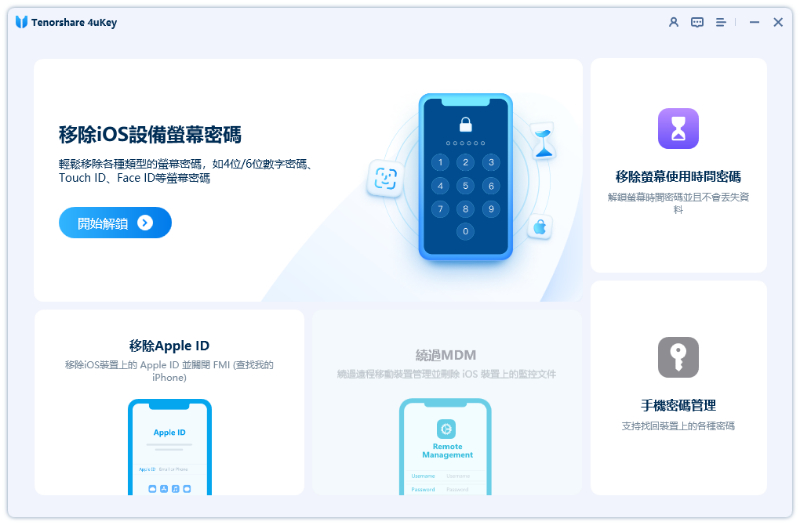
步驟 2:將你的iPhone連接至電腦,然後點擊「開始移除」。
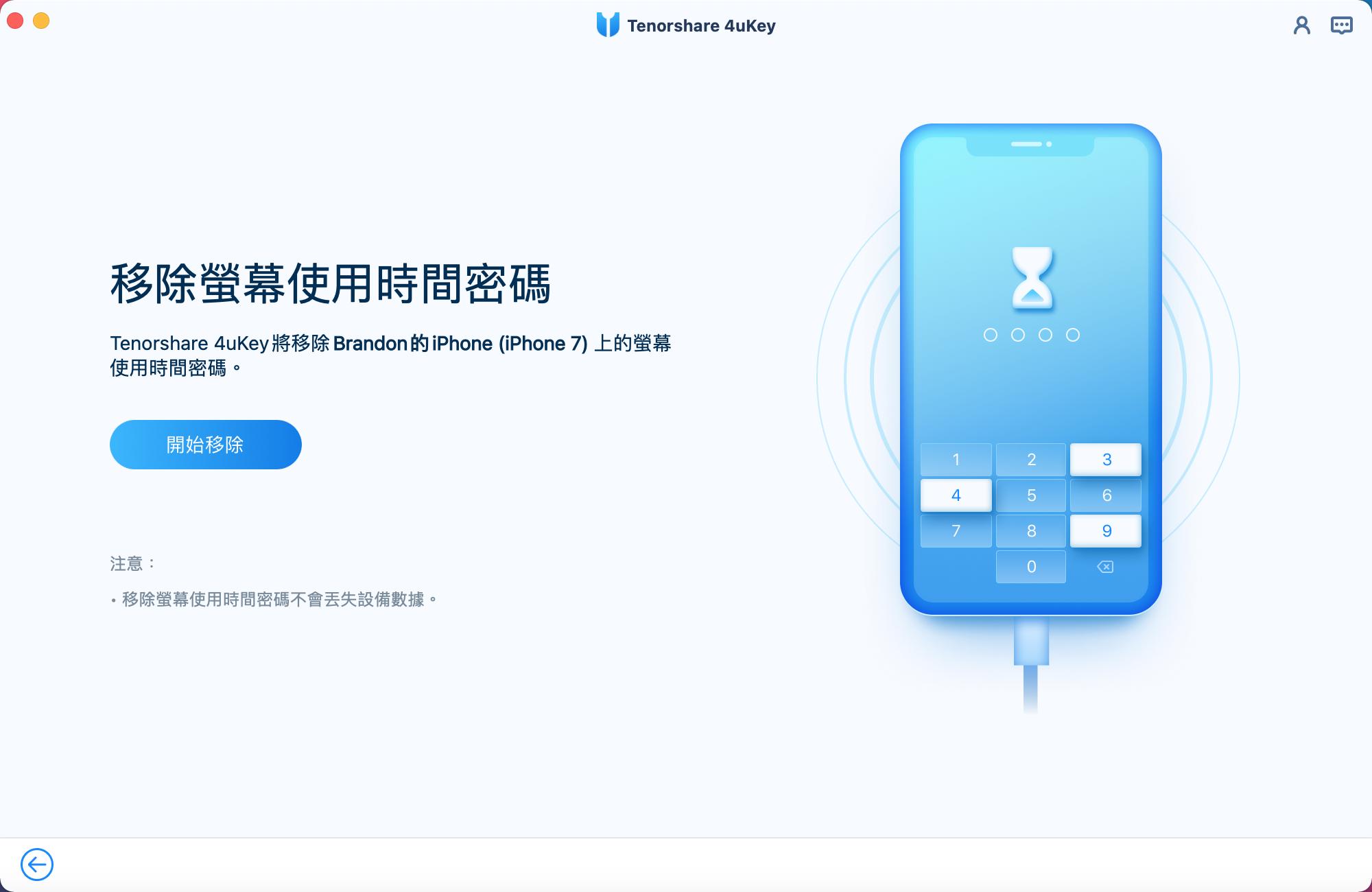
步驟 3:如果你已啟用「尋找我的iPhone」功能,就需要根據軟體介面指示將它關閉。
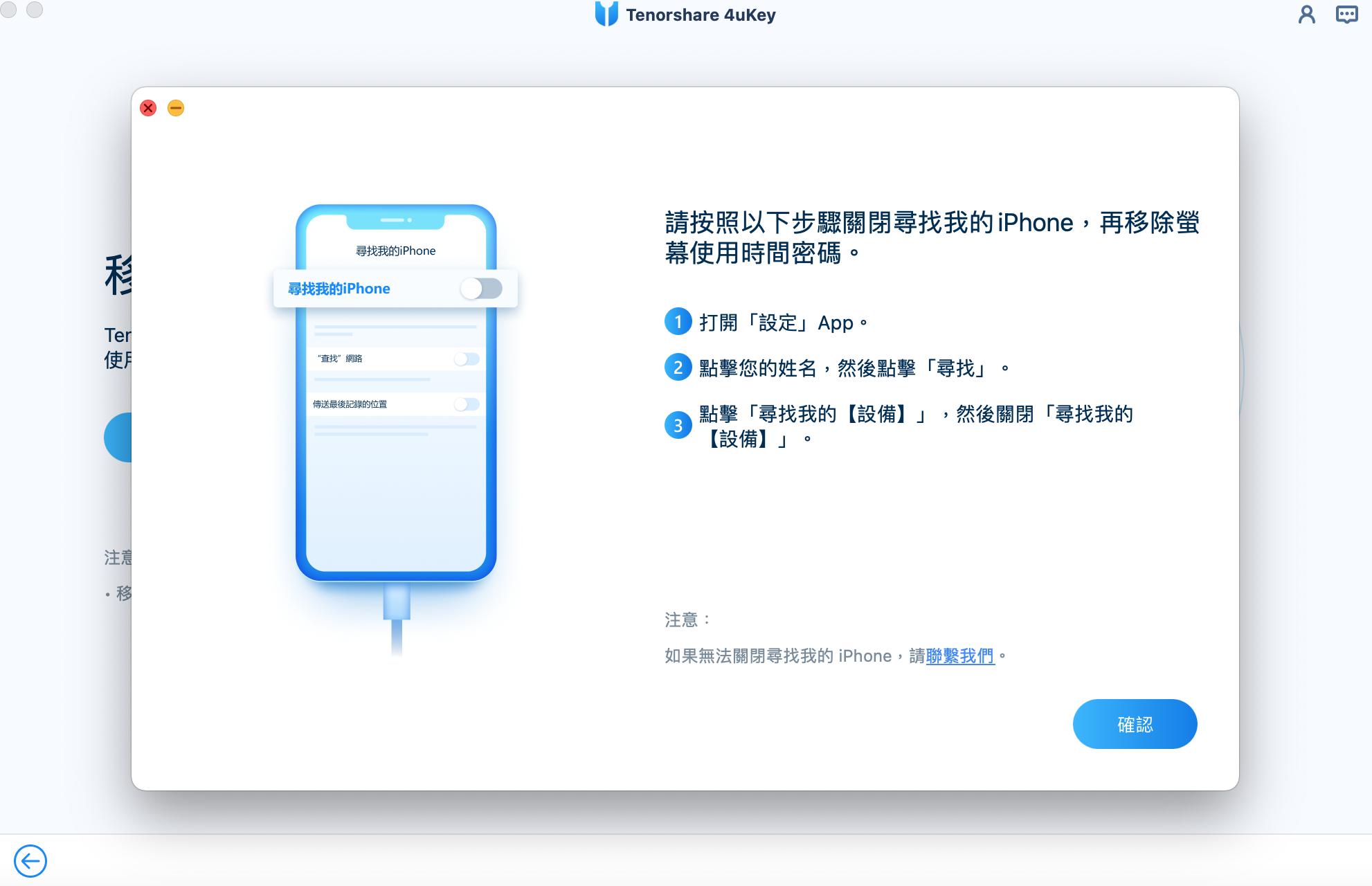
步驟 4:只需要數分鐘,你就成功在無密碼的情況下解除iPhone 停用時間了。

總結
如果你想要更有效地限制自己或防範小孩過度使用手機,螢幕使用時間絕對是個非常實用的功能。我們已經向你介紹了其中的報告和設定操作,相信你一定可以善用iPhone 停用時間。如果你不小心忘記了密碼也沒關係,因為我們也在本文向你推薦一款超強的解鎖軟體Tenorshare 4uKey。不管你遇到任何鎖碼問題,它都可以幫你快速刪除或繞過密碼。





